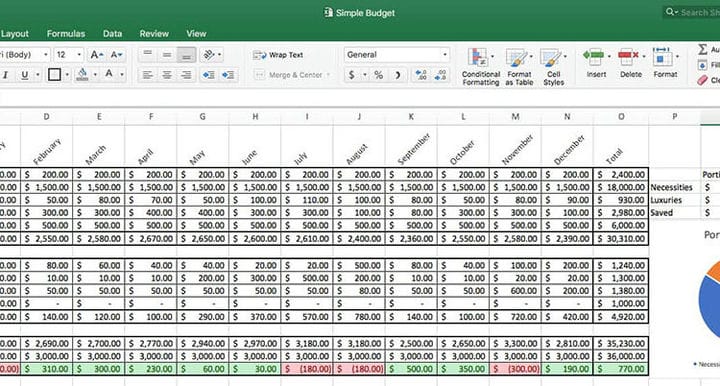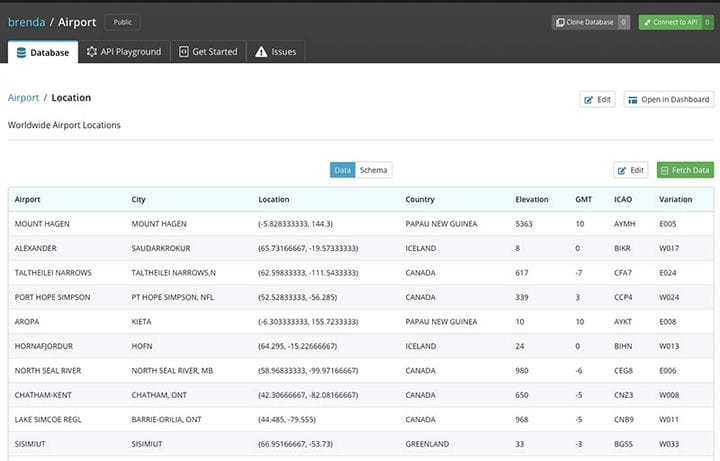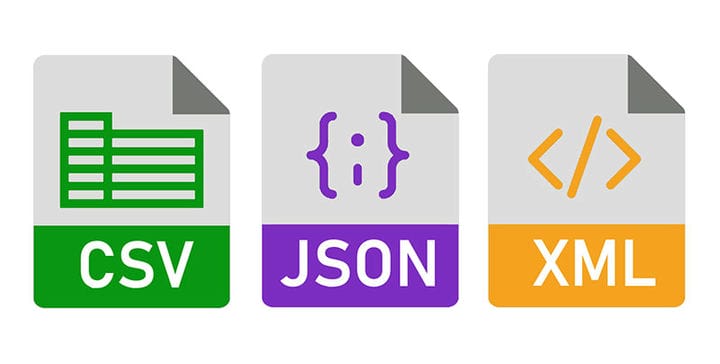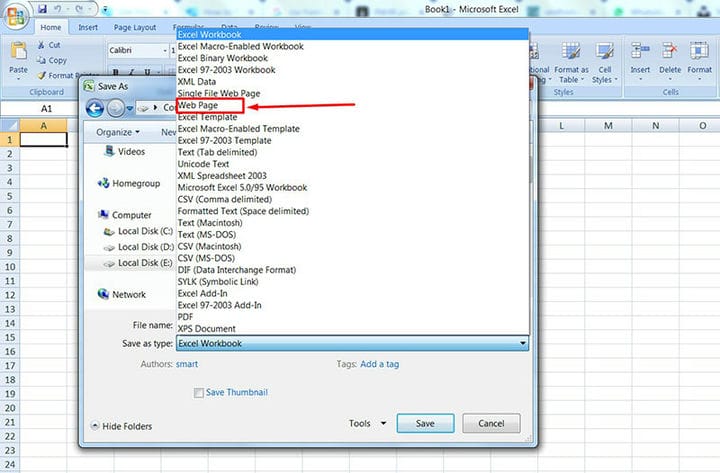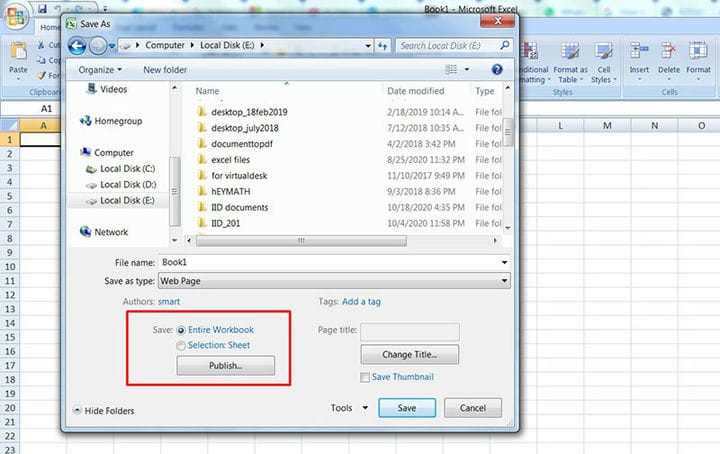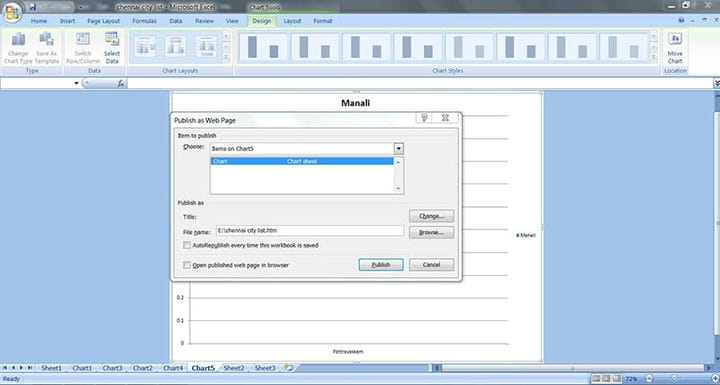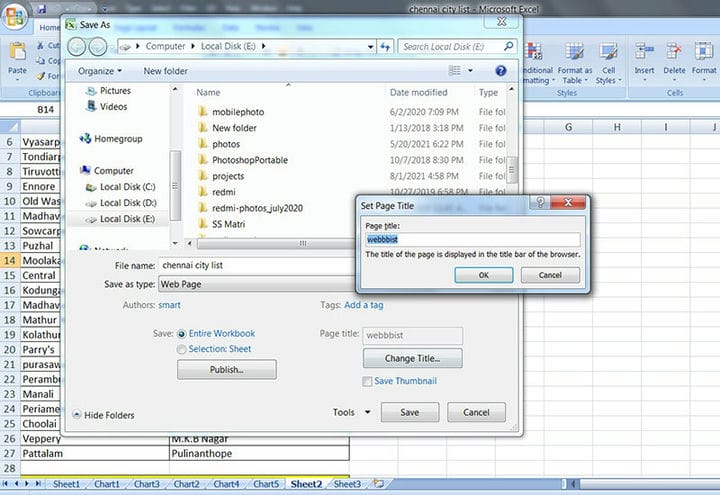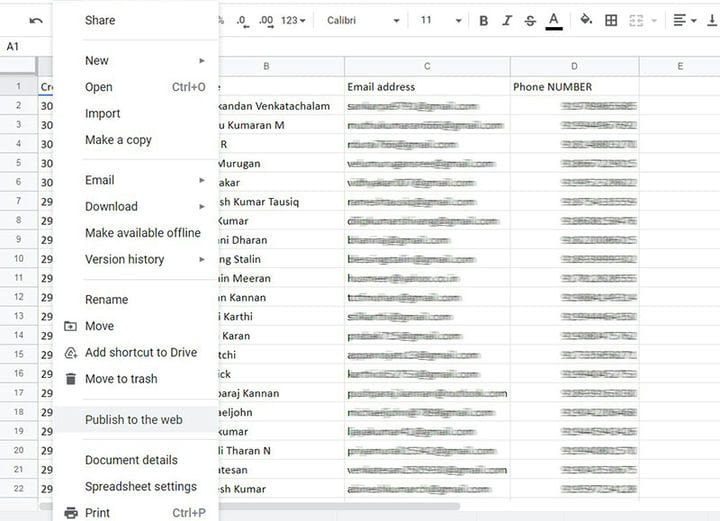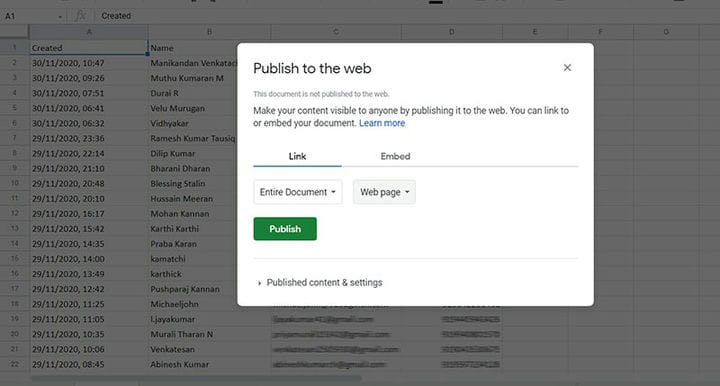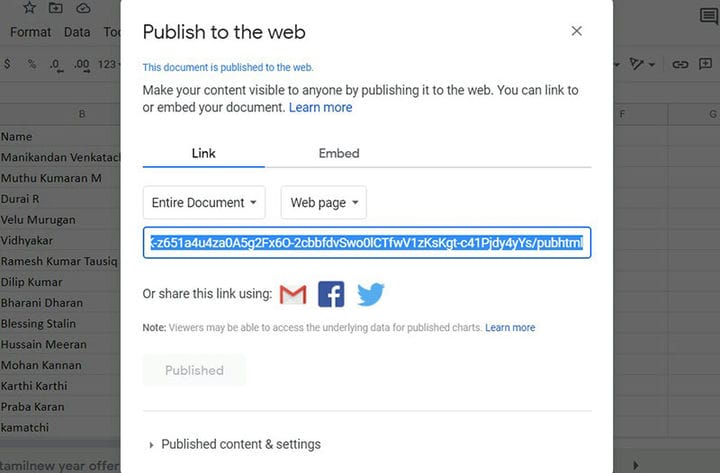Tabellenkalkulationen werden so oft verwendet, weil sie für die Präsentation von Daten nützlich sind. Sie nutzen sie in ihrem Privatleben, aber noch mehr im Geschäft.
Kunden, Anbieter, Investoren, Regierungsbehörden und andere fragen danach.
Es ist immer möglich, ihnen eine Kopie der Datei zuzusenden. Es ist jedoch nicht garantiert, dass sie über eine Kopie von Microsoft Office Excel verfügen.
Eine andere Möglichkeit besteht darin, es als druckbare PDF-Datei an eine E-Mail anzuhängen. Eine einfache Lösung besteht darin, die Tabelle als Webseite zugänglich zu machen, die jeder mit einem Webbrowser öffnen kann.
Dieser Beitrag zeigt, wie Sie eine Excel-Tabelle im Web veröffentlichen. Außerdem wird gezeigt, wie Sie ein Google Sheets-Dokument auf einer öffentlichen Website veröffentlichen.
Es geht über den gesamten Prozess, und es ist nicht so schwer, wie es scheint. Das Gute daran ist, dass es keine besonderen Tricks oder Anforderungen braucht.
Warum Excel-Tabellen im Web veröffentlichen?
Viele Unternehmen verwenden Excel-Dateien. Sie speichern Kundendatensätze, Finanzinformationen, Verkaufsdaten und mehr in diesen Dateien.
Meistens speichern sie diese Informationen lokal oder manchmal auf einem externen Server.
Die gemeinsame Nutzung von Daten ist oft mit einem langwierigen Prozess des Hin- und Hersendens von E-Mails verbunden. Manchmal ist der Anhang nicht enthalten oder es wird die falsche Datei oder die falsche Version gesendet.
Da diese Dokumente hin und her gehen, ist niemand sicher, ob das Dokument, das er hat, das aktuellste ist. Die Lösung all dieser Probleme ist ein lokales Intranet oder eine sichere Internetseite zur Veröffentlichung von Daten.
So ist sichergestellt, dass jeder Zugriff auf aktuelle Informationen hat. Das können Bestandsdaten, monatliche Verkaufszahlen oder etwas anderes sein.
Eine automatische Aktualisierung der Informationen auf der sicheren Website oder im Intranet ist ein Muss. Eine sichere Website ermöglicht auch den Zugriff auf Informationen von einem mobilen Gerät zu jeder Zeit und an jedem Ort.
Das klingt alles fantastisch, aber es bleibt eine praktische Frage. Wie veröffentlicht man eine Excel-Tabelle im Web?
Datenformatoptionen
Excel-Tabellen können verschiedene Arten von Daten enthalten. Diese Datentypen umfassen Währungen, Zahlen, Text und sogar visuelle Daten.
Excel hat auch verschiedene Möglichkeiten, Informationen zu visualisieren. Es verwendet Diagrammtypen wie Wasserfälle und Donuts.
Um es noch komplizierter zu machen, ist es manchmal notwendig, eine Kombination dieser Datentypen zu exportieren. Ein Beispiel sind Aktienkurse, die in Verbindung mit einer Grafik der Performance des letzten Monats angezeigt werden.
Der Export ist in verschiedenen Formaten möglich.
Nützliche Formate sind JPG, PDF, HTML und andere. Numerische Daten können als CSV, JSON oder XML gespeichert werden.
HTML-Web-Markup
HTML oder HyperText Markup Language ist die Programmiersprache, die für jede Website verwendet wird. Der Browser auf einem lokalen Computer kann den Code lesen und in eine visuelle Darstellung auf dem Bildschirm umwandeln.
Es ist möglich, alle Arten von Datenformaten in HTML zu konvertieren, einschließlich Tabellen, Grafiken und Überschriften. Die Umwandlung einer Excel-Tabelle in HTML bedeutet, dass ein Webbrowser sie jetzt lesen und anzeigen kann.
JSON-Format
JSON ist die Abkürzung für JavaScript Object Notation. Es ist eine alternative Methode zum Teilen und Übertragen von Informationen über das Internet.
JSON basiert auf einem System, das Schlüssel und Werte paart. Es eignet sich besonders zum Codieren von Excel-Daten für Online-Zwecke.
JSON funktioniert direkt mit einer Webseite und die Daten lassen sich auch einfach in eine Datenbank importieren.
XML-Format
XML ähnelt dem JSON-Format, hat aber eine längere Geschichte. Im Aussehen ist es wie HTML, aber es beschreibt Tabellenkalkulationsdaten.
Tatsächlich speichert Excel alle Arbeitsmappendaten in diesem Format. Dies ist ein offener Standard, sodass jeder ihn verwenden kann.
Dadurch ist es sehr praktisch. Jeder kann die Informationen in einer XML-Datei öffnen, bearbeiten und importieren.
CSV-Dateien
Das CSV-Format ist das älteste der noch gebräuchlichen Tabellenkalkulationsformate. CSV steht für Comma Separated Values.
In diesem Format werden die Felder durch Kommas getrennt. Anstelle von Kommas können auch andere Symbole, wie zB Tabulatoren, verwendet werden.
CSV-Dateien werden immer noch häufig verwendet. Beispielsweise machen MySQL-Datenbanken davon Gebrauch.
So veröffentlichen Sie eine Excel-Tabelle im Web
Öffnen Sie zunächst die gewünschten Excel-Tabellen in Microsoft Office Excel.
- Öffnen Sie die Datei
- Klicken Sie auf Speichern unter.
- Klicken Sie unten im Fenster auf den Abwärtspfeil des Dropdown-Menüs.
- Wählen Sie Webseite aus der Liste aus.
- Geben Sie im Feld Dateiname einen geeigneten Namen für die Datei ein .
- Klicken Sie auf Veröffentlichen.
Blattoptionsschaltfläche
Ändern Sie die Auswahloption abhängig davon, ob ein Teil des Blatts ausgewählt ist. Wenn Änderungen am Blatt gespeichert werden, ändert sich die Schaltfläche in Neu veröffentlichen : Blatt.
Wenn nichts ausgewählt ist, speichert Excel standardmäßig die gesamte Arbeitsmappe. Es enthält alle Daten in der HTML-Datei.
Um einzuschränken, was in die HTML-Datei aufgenommen wird, wählen Sie die entsprechenden Elemente in der Auswahlliste aus. Es ist möglich, jeweils nur einen Artikel zu veröffentlichen.
Um mit der Veröffentlichung fortzufahren, wählen Sie ein anderes Element aus und folgen Sie dem oben beschriebenen Verfahren.
Dies sind die veröffentlichbaren Elemente und eine Beschreibung, wie sie veröffentlicht werden:
- Das ganze Arbeitsheft.
Wählen Sie die gesamte Arbeitsmappe aus. Excel veröffentlicht es mit der gesamten zugehörigen Interaktivität.
Eine Veröffentlichung mit den interaktiven Elementen ist nicht möglich.
- Komplette Arbeitsblätter.
Wählen Sie die Blattnamen und dann Alle Inhalte des Blatts aus.
- Artikel.
Wählen Sie unter Blattname die gewünschten Elemente aus. Beispiele sind PivotTable oder ein Diagramm.
Elemente enthalten keine Zellbereiche.
- Zellbereiche.
Wählen Sie die Zellbereiche aus.
Um den richtigen Bereich auszuwählen, klicken Sie auf das Arbeitsblatt. Das Dialogfeld wird nun geschlossen.
Wählen Sie nun den Bereich durch Klicken und Ziehen aus. Klicken Sie dann auf die Schaltfläche Dialog erweitern:
- Diagramme.
Wählen Sie Elemente auf dem Blatt aus. Wählen Sie dann das entsprechende Diagramm aus.
- Gefilterte Bereiche.
Klicken Sie auf Elemente auf Blatt auswählen und wenden Sie dann den AutoFilter an.
- Externe Datenbereiche.
Wählen Sie Elemente auf Blattname aus. Wählen Sie dann das Abfrageelement aus
Um einen Teil einer zuvor veröffentlichten Arbeitsmappe erneut zu veröffentlichen, klicken Sie auf Zuvor veröffentlichte Elemente. Wählen Sie die neu zu veröffentlichenden Elemente aus.
Wählen Sie alternativ Entfernen aus, um zu verhindern, dass ein Element erneut veröffentlicht wird. Klicken Sie abschließend auf ein anderes Element in der Liste, um mit der Veröffentlichung fortzufahren.
Es ist auch möglich, eine Seite zur HTML-Datei hinzuzufügen:
- Klicken Sie auf Ändern
- Geben Sie im Textfeld Seitentitel im Feld Seitentitel festlegen eine Überschrift ein .
- Klicken Sie auf OK. Der Titel erscheint in der Mitte oben auf der Seite.
Dieser Header ist nicht identisch mit dem Titel der Webseite.
- Klicken Sie auf Speichern.
- Schließen Sie das Feld Speichern unter.
Standardmäßig speichert Excel ein einzelnes Arbeitsblatt als HTM, eine Hypertext Markup-Datei. Es verwendet die Erweiterung .mht, wenn mehrere Arbeitsblätter veröffentlicht werden.
Bei einigen Dateiservern, insbesondere denen, die unter UNIX ausgeführt werden, wird zwischen Groß- und Kleinschreibung unterschieden. Denken Sie also bei der Auswahl eines Dateinamens an die Auswirkung der Groß- und Kleinschreibung.
Publizieren mit Interaktivität
Durch Hinzufügen von Interaktivität können Besucher mit den Daten in ihren Browsern arbeiten.
Beispielsweise ist es möglich, ein interaktives Blatt zu veröffentlichen, das Darlehensinformationen berechnet. Ein Besucher kann das Blatt verwenden, um monatliche Zahlungen zu berechnen, indem er Informationen wie Zinssatz und Kreditbetrag eingibt.
Um Interaktivität hinzuzufügen, aktivieren Sie das Kontrollkästchen Interaktivität hinzufügen. Wählen Sie dann die Art der Interaktivität aus.
Die Auswahlmöglichkeiten, die Excel bietet, hängen von der Art des Dokuments ab.
Eine Option für ein Arbeitsblatt mit Formeln ist Spreadsheet Functionality. Benutzer verwenden dann die Webseite, um neue Werte einzugeben und bestimmte Berechnungen durchzuführen.
PivotTable ist eine Interaktivitätsoption für PivotTable. Benutzer können Daten neu anordnen, indem sie das Layout von Spalten und Zeilen ändern.
Dies ermöglicht ihnen eine andere Sicht auf die Daten. Die Tabellenkalkulationsfunktion ist für Excel-Kalkulationstabellen mit gefilterten Bereichen verfügbar.
Die Diagrammoption wird für PivotChart-Berichte angezeigt. Das Diagramm wird nicht auf der Webseite angezeigt, wenn ein interaktives Diagramm über Excel veröffentlicht wird.
Veröffentlichen Sie das Diagramm separat, um es in die Webseite aufzunehmen.
Verwenden Sie Google Docs
In den letzten Jahren ist Google Docs immer beliebter geworden. Es ist eine weitere großartige Option zum Einbetten von Tabellenkalkulationen in eine Webseite.
Es ist einfach und sehr praktisch, damit zu arbeiten, wenn viele Änderungen an der Tabelle vorgenommen werden müssen.
Am Google Sheets-Dokument vorgenommene Änderungen werden auf der Webseite widergespiegelt. Es müssen also keine zusätzlichen Aufgaben durchgeführt werden.
So verwenden Sie Google Sheets zum Veröffentlichen von Tabellen:
- Öffnen Sie das Google Sheets-Dokument.
- Aktualisieren Sie die Daten nach Bedarf.
- Gehen Sie zu Datei.
- Klicken Sie auf Im Web veröffentlichen.
- Beginnen Sie mit dem Posten.
- Kopieren Sie den generierten Shortcode und fügen Sie ihn ein.
Der beste Weg, eine Excel-Tabelle im Web zu veröffentlichen, ist mit WordPress und wpDataTables
Die edelste Art, Excel mit WordPress zu veröffentlichen, ist wpDataTables, das beste WordPress-Plugin für Tabellen und Diagramme.
So einfach ist es, Excel in WordPress zu importieren:
Weitere Informationen zum Vorgang erhalten Sie auf unserer Dokumentationsseite zum Importieren von Daten aus Excel, CSV oder Google Spreadsheets.
Wenn Ihnen dieser Artikel zum Veröffentlichen einer Excel-Tabelle im Web gefallen hat, sollten Sie sich diesen Artikel zum Löschen von WordPress-Themes ansehen.
Wir haben auch über ein paar verwandte Themen geschrieben , z. B. wie man Bilder mit Wasserzeichen versehen kann, wie man die WordPress-Version überprüft, eine Vergleichstabelle mit WordPress-Plugins erstellt, wie man eine HTML-Datei in WordPress hochlädt, wo WordPress-Seiten gespeichert werden und warum WordPress so schwer zu erreichen ist verwenden.